Xây dựng thư viện javascript của riêng mình - Xây dựng thư viện crop ảnh
Bài đăng này đã không được cập nhật trong 7 năm
Giới thiệu
Xin chào các bạn! Thông thường khi cần có chức năng nào đó chúng ta thường lên mạng để tìm thư viện hỗ trợ chúng ta xử lý vấn đề đó. Ví dụ như crop ảnh chẳng hạn có rất nhiều thư viện có thể thực hiện rất hiệu quả yêu cầu này bạn có thể tìm hiểu trên mạng. Nhưng hôm nay, chúng ta sẽ cùng nhau tự xây dựng một thư viện crop ảnh cho riêng mình. Qua đó chúng ta sẽ có cái nhìn rõ hơn về cách hoạt động của thư viện cũng như cách để tạo ra nó. Để có cái nhìn chi tiết hơn, trong bài viết này mình sẽ tạo một thư viện crop ảnh nhỏ, không sử dụng các công cụ đóng gói như Webpack, Rollup,... Như vậy các cú pháp sử dụng phải là cú pháp javascript thuần để cho trình duyệt có thể hiểu được.
Yêu cầu và chức năng
Thư viện crop ảnh phải thỏa mãn các yêu cầu sau:
- Không phụ thuộc vào thư viện khác
- Kích thước thư viện nhỏ
- Ô crop ảnh hiển thị giới hạn, cố định và có thể thay đổi được kích thước
- Ảnh crop xong có thể chỉnh sửa lại
Chức năng của thư viện:
- Cuộn chuột để phóng to, thu nhỏ ảnh
- Kéo thả chuột để di chuyển vị trí của ảnh
Để các bạn dễ hiểu hơn phần 1 này mình sẽ trình bày các mục:
- Xây dựng bản mẫu thư viện
- Xây dựng template html
- Load file image vào view
- Xoay file image đúng hướng: khi bạn chụp ảnh bằng một số điện thoại hoặc một số máy ảnh, lúc xoay máy ảnh thì ma trận điểm ảnh sẽ không xoay theo đúng chiều mà sẽ có một thuộc tính trong ảnh quy định về hướng của ảnh đó. Khi hiển thị lên ta phải xoay lại đúng chiều mà ảnh được chụp.
Ở phần tiếp theo sẽ có các mục:
- Tạo các event di chuyển ảnh theo thao tác chuột của người dùng
- Crop ảnh sử dụng canvas
- Upload ảnh lên server laravel
- Edit lại ảnh đã được crop và upload
Chúng ta bắt đầu thôi!
Xây dựng bản mẫu cho thư viện
Bản mẫu thư viện mình sử dụng như sau:
window.ImageCropper = (function () {
const DEFAULT_OPTIONS = {};
var instances = {};
function replace(inputId, options) {
}
function replaceOptions(options = {}) {
return Object.assign({}, DEFAULT_OPTIONS, options);
}
return {
replace: replace,
instances: instances,
};
}());
Như bạn đã thấy mình đã sử dụng một Closure vô danh để đặt tất cả các code của mình vào đó. Đây là điển hình của immediately invoked function expression (IIFE). Điều này giúp chúng ta giấu các biến khỏi không gian toàn cục và chỉ trả về các hàm cần thiết thông qua một object. Ở đây mình trả về một hàm replace và các instances được tạo ra. Hàm replace sẽ nhận vào id của phần tử inputvà các options cấu hình cho thư viện. Với mỗi lần replace cho một input mình sẽ tạo 1 instance để thao tác về sau. Tất cả các instance sẽ đều được lưu vào object instances với tên chính là inputId. Ngoài ra trong chương trình có hàm replaceOptions để tạo options riêng biệt cho các instance được tạo ra, người dùng có thể truyền các options cấu hình khác nhau từ bên ngoài vào.
Cuối cùng Object trả về sẽ được gán cho một biến toàn cục là ImageCropper để sử dụng.
Xây dựng html template
Template crop ảnh sẽ có 2 thành phần chính: một nút để click chọn ảnh và phần hiển thị ảnh. Tại sao mình không nói đến thẻ input để chọn file ở đây là vì đó là thẻ mình sẽ tạo ra bằng tay chứ không phải code của thư viện sẽ sinh ra.
<div class="image-cropper-container">
<div class="image-view" id="image-view"></div>
<label for="file-input" class="file-label">
Chọn ảnh
</label>
</div>
<input type="file" id="file-input" class="file-input" accept="image/x-png,image/jpeg"/>
Hiển thị ra sẽ trông như sau
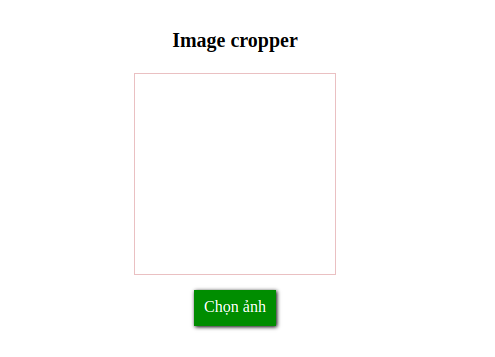
Bây giờ mình sẽ tạo const TEMPLATE cho vào chương trình của mình. icId sẽ được tạo ra bằng IC_PREFIX + inputId. icViewId được tạo ra bằng IC_VIEW_PREFIX + inputId.
const IC_PREFIX = 'ic-';
const IC_VIEW_PREFIX = 'ic-view-';
const TEMPLATE = '<div class="image-cropper-container" id="@%icId%@">' +
'<div class="image-view" id="@%icViewId%@" style="width: @%width%@px;height: @%height%@px;"></div>' +
'<label for="@%inputId%@" class="file-label">' +
'Chọn ảnh' +
'</label>' +
'</div>';
Như vậy khi tạo một instance image-cropper 2 option đầu tiên có thể truyền vào là chiều rộng và chiều cao của image-view. Mặc định nó sẽ là 200px;
const DEFAULT_OPTIONS = {
width: 200,
height: 200
};
Hàm replace sẽ kiểm tra sự tồn tại của input element tạo instance và gọi hàm drawTemplate để vẽ template cho instance đó.
function replace(inputId, options) {
if (instances[inputId]) {
return instances[inputId];
}
var inputElement = document.getElementById(inputId);
if (!inputElement) {
console.log('Input element not found');
return null;
}
var instance = makeInstance(inputId, options);
drawTemplate(instance); // vẽ giao diện
instances[inputId] = instance;
return instance;
}
function makeInstance(inputId, options) {
return {
inputId: inputId,
options: replaceOptions(options)
};
}
Hàm drawTemplate sẽ sử dụng template mẫu, thay thế các biến bằng các option của instance và chèn đoạn html được sinh ra vào trước thẻ input, cuối cùng sẽ là ẩn thẻ input đi.
function drawTemplate(instance) {
var inputElement = document.getElementById(instance.inputId);
var html = TEMPLATE.replace(/@%inputId%@/g, instance.inputId)
.replace(/@%icId%@/g, IC_PREFIX + instance.inputId)
.replace(/@%icViewId%@/g, IC_VIEW_PREFIX + instance.inputId)
.replace(/@%width%@/g, instance.options.width)
.replace(/@%height%@/g, instance.options.height);
inputElement.insertAdjacentHTML('beforebegin', html);
inputElement.style.display = 'none';
}
Kết quả cây DOM được tạo ra đúng như mong đợi.
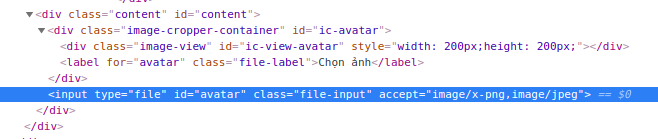
Tạo hàm add events
Để add event ta sử dụng hàm element.addEventListener(name, func);, còn khi loại bỏ event thì sử dụng element.removeEventListener(name, func);. Như bạn đã biết thì để thêm event listener và loại bỏ event listener ta đều phải có 3 thành phần là element, tên event và hàm thực hiện event đó. Vì vậy mình sẽ lưu các events của instance thành thuộc tính của nó. Hàm khởi tạo instance ta thêm một thuộc tính là events.
function makeInstance(inputId, options) {
return {
/*....................*\
|Cấu trúc của 1 event |
| { |
| elementId: |
| name: |
| func: |
| } |
\*....................*/
events: [],
//....................
}
}
Từ đó ta có thể viết được hàm lắng nghe các events và hàm hủy lắng nghe các events.
function listenEvents(instance) {
instance.events.forEach(function (event) {
var element = document.getElementById(event.elementId);
if (!element) {
console.log('Element #' + event.elementId + ' not found');
return;
}
element.addEventListener(event.name, event.func);
});
}
function removeEventsListener(instance) {
instance.events.forEach(function (event) {
var element = document.getElementById(event.elementId);
if (!element) {
console.log('Element #' + event.elementId + ' not found');
return;
}
element.removeEventListener(event.name, event.func);
});
}
Load file
Thêm sự kiện khi thay đổi file của input thì thêm file vào instance và hiển thị ra view.
function addImageChangeEvents(instance) {
var inputElement = document.getElementById(instance.inputId);
var onChangeFile = function (event) {
var files = event.target.files;
instance.file = files.length > 0 ? files[0] : null;
changeImage(instance);
};
instance.events.push({
elementId: instance.inputId,
name: 'change',
func: onChangeFile
});
}
function changeImage(instance) {
var img;
img = new Image();
img.onload = function() {
var width = img.width,
height = img.height,
canvas = document.createElement('canvas'),
ctx = canvas.getContext('2d');
canvas.width = width;
canvas.height = height;
ctx.drawImage(img, 0, 0);
instance.imageOptions.originWidth = width;
instance.imageOptions.originHeight = height;
setImageToView(instance, canvas.toDataURL());
};
img.src = URL.createObjectURL(instance.file);
}
Ở hàm changeImage mình cần phải lưu lại chiều cao và chiều rộng gốc của ảnh load được. Hãy tạo thêm thuộc tính mặc định cho instance nhé:
function makeInstance(inputId, options) {
return {
//............................
imageOptions: makeImageOptions(),
file: null
};
}
function makeImageOptions() {
return {
originWidth: 0,
originHeight: 0
};
}
Thử nhập vào một ảnh xem có hiện lên view không nào.
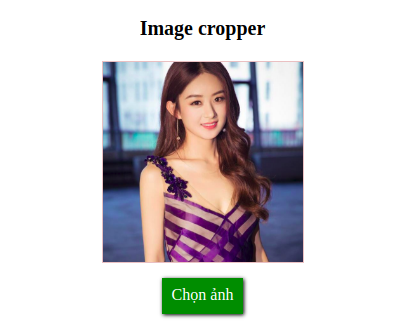
Chỉnh image đúng hướng
Như mình nói ở trên một số ảnh sẽ sử dụng thuộc tính orientation để quy định hướng của ảnh. Cơ bản thì giá trị của nó ảnh hưởng tới ảnh như này đây:
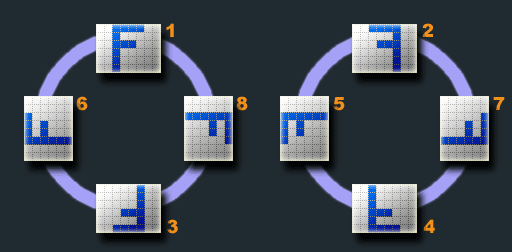
Mình sử dụng hàm getOrientation để lấy orientation của ảnh. Hàm này mình tham khảo trên mạng nên các bạn cứ thế lấy và dùng thôi nhé. 
function getOrientation(file, callback) {
var reader = new FileReader();
reader.onload = function(e) {
var view = new DataView(e.target.result);
if (view.getUint16(0, false) != 0xFFD8) {
return callback(-2);
}
var length = view.byteLength, offset = 2;
while (offset < length) {
var marker = view.getUint16(offset, false);
offset += 2;
if (marker == 0xFFE1) {
if (view.getUint32(offset += 2, false) != 0x45786966) {
return callback(-1);
}
var little = view.getUint16(offset += 6, false) == 0x4949;
offset += view.getUint32(offset + 4, little);
var tags = view.getUint16(offset, little);
offset += 2;
for (var i = 0; i < tags; i++) {
if (view.getUint16(offset + (i * 12), little) == 0x0112) {
return callback(view.getUint16(offset + (i * 12) + 8, little));
}
}
}
else if ((marker & 0xFF00) != 0xFF00) break;
else offset += view.getUint16(offset, false);
}
return callback(-1);
};
reader.readAsArrayBuffer(file);
}
Hàm addImageChangeEvents sẽ sửa lại như sau:
function addImageChangeEvents(instance) {
var inputElement = document.getElementById(instance.inputId);
var onChangeFile = function (event) {
var files = event.target.files;
instance.file = files.length > 0 ? files[0] : null;
getOrientation(instance.file, function (orientation) {
instance.imageOptions.orientation = orientation;
changeImage(instance);
});
};
//............................
Hãy thêm thuộc tính orientation mặc định cho instance
function makeImageOptions() {
return {
orientation: 1,
//..............
}
}
Hàm changeImage sẽ được viết thêm như sau:
function changeImage(instance) {
var img;
img = new Image();
img.onload = function() {
var width = img.width,
height = img.height,
canvas = document.createElement('canvas'),
ctx = canvas.getContext('2d');
if (4 < instance.imageOptions.orientation && instance.imageOptions.orientation < 9) {
canvas.width = height;
canvas.height = width;
} else {
canvas.width = width;
canvas.height = height;
}
switch (instance.imageOptions.orientation) {
case 2: ctx.transform(-1, 0, 0, 1, width, 0); break;
case 3: ctx.transform(-1, 0, 0, -1, width, height ); break;
case 4: ctx.transform(1, 0, 0, -1, 0, height ); break;
case 5: ctx.transform(0, 1, 1, 0, 0, 0); break;
case 6: ctx.transform(0, 1, -1, 0, height , 0); break;
case 7: ctx.transform(0, -1, -1, 0, height , width); break;
case 8: ctx.transform(0, -1, 1, 0, 0, width); break;
default: break;
}
ctx.drawImage(img, 0, 0);
instance.imageOptions.originWidth = width;
instance.imageOptions.originHeight = height;
setImageToView(instance, canvas.toDataURL());
};
img.src = URL.createObjectURL(instance.file);
}
Đây là code phần 1 này nhé: https://github.com/HoangHoi/image-cropper/tree/viblo_post_1
Kết luận
Phù! Đã xong 1 nửa thư viện. Phần tiếp theo chúng ta sẽ cùng nhau hoàn thành nốt thư viện này nhé.
Cảm ơn các bạn đã đọc bài viết của mình.
Hi vọng bài viết giúp ích được cho các bạn.
Nếu có bất kì thắc mắc gì hãy comment xuống bên dưới.
Nếu thấy bài viết hay hãy upvote và chia sẻ với bạn bè nhé. 
All rights reserved